Snakk med omtrent hvilken som helst profesjonell digital fotograf i disse dager, og du vil garantert høre om underverkene ved å fotografere i Raw-modus. Denne funksjonen, som vanligvis finnes i avanserte kameraer og digitale speilreflekskameraer, gir deg mye mer kontroll over bildets toner og detaljer. Men det har sine ulemper. Før du hopper på bølgen, sørg for at du vet hvordan du kan utnytte dette formatets styrker best mulig.
Raw versus JPEG
Når du trykker på utløserknappen i JPEG-modus, fanger kameraets sensor bildedataene og sender dem til en innebygd datamaskin, som behandler dataene til et fullfargebilde. Datamaskinen bruker deretter metning, kontrast, skarphet og andre bildeinnstillinger du har definert i kameraets menyer. Til slutt komprimerer den bildet til en JPEG-fil – og forkaster noen av de originale bildedataene i prosessen – og lagrer det på mediekortet ditt.
Sammenlign det med det som skjer når du tar et bilde i råmodus. (Ikke alle kameraer har en Raw-modus. Hvis din gjør det, finner du den under samme kamerameny som innstillingene for JPEG-kvalitet. Det kan hende du må bytte til en av kameraets manuelle opptaksmoduser for å få tilgang til den.) Når du trykker på utløserknappen i Raw-modus, fanger kameraets sensor bildedataene og lagrer dem på mediet kort. Det er det. Kameraet utfører ingen bildebehandling eller komprimering – du ender opp med rå, ubehandlet data.
Oppsiden til Raw
Å hoppe over behandlingstrinnet gir Raw-filer flere fordeler i forhold til JPEG-motpartene.
Forsinkede avgjørelser Mens mange kameraer gjør en veldig god jobb med å behandle JPEG-er, er ikke bildejusteringene reversible. Så hvis kameraet ditt bruker for mye skarphet, sitter du fast med det. På samme måte, hvis kameraet ditt har en tendens til å overmette eller skifte farger, kan det være svært vanskelig å fjerne disse effektene etterpå.
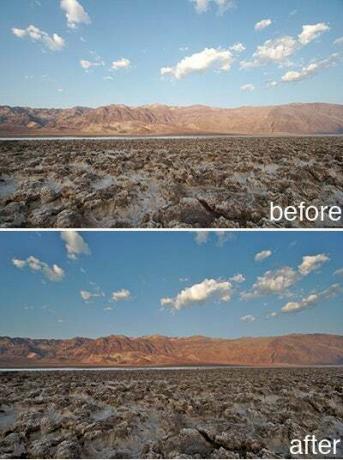 |
Marker Gjenoppretting De blåste høydepunktene i bildets skyer kan ha gjort det til papirkurven hvis jeg hadde tatt det i JPEG-modus. Men med Apertures høydepunktgjenopprettingsfunksjoner klarte jeg å gjenfange de fleste detaljene. |
Men med en Raw-fil kan du utsette disse bildebehandlingsavgjørelsene til du er foran datamaskinen. Det betyr at du har større sjanse til å få et bilde som ser ut akkurat slik du ønsker. For eksempel vil du aldri ende opp med en Raw-fil som har dårlig hvitbalanse.
Flere bildedata Selv om bildesensorene i de fleste digitale kameraer fanger 10 eller 12 biter med data per piksel, kan JPEG-filer lagre bare 8 biter med data per piksel. Så kameraet ditt må kaste ut en ganske betydelig mengde fargedata. Selv om du kan behandle Raw-filer som 8-bits bilder, kan du også behandle dem som 16-bits bilder, og dermed bevare alle fargedataene kameraet har fanget. Med disse ekstra fargedataene for hånden kan du foreta store bildejusteringer – for eksempel brede nivåer eller metningsendringer – uten å se striper eller flekkete mønstre.
Ingen kompresjon Typen komprimering som brukes til å lage en JPEG-fil kan forringe bildet ved å lage blokkaktige artefakter og mønstre. Selv om bildene dine kan se bra ut rett ut av kameraet, må du sørge for at arbeidsflyten din ikke bruker ekstra komprimering.
Ulempen med Raw
Raw-formatet har selvfølgelig også sine ulemper.
Større filer, lavere hastigheter Fordi dataene er ukomprimerte, er Raw-filer mye større enn JPEG-motpartene (selv om de er mindre enn TIFF-filene noen kameraopptak), som betyr at du trenger mer kameralagring mens du fotograferer, samt mer diskplass for redigering og arkivering. Kameraet kan også kreve mer tid til å skrive disse store filene til mediekortet. Avhengig av kameraet kan det hende at det ikke tar så mange bilder i en enkelt serie.
Ytterligere behandling JPEG-formatet er nå en universell standard. Du kan ta bildene ut av kameraet og åpne dem umiddelbart i et bilderedigeringsprogram, en kataloger og til og med de fleste e-postprogrammer. Når vi snakker om Raw-filer, refererer vi ikke til et enkelt, standardisert filformat, for eksempel JPEG eller TIFF, men snarere til hvert kameras proprietære dataformat. For å jobbe med disse filene trenger du programvare som forstår kameraets bildeegenskaper og nøyaktig kan konvertere ubehandlede data til et bilde. Dette trinnet kompliseres ytterligere av det faktum at forskjellig programvare kan behandle de samme rådataene på forskjellige måter.
Denne avhengigheten av tredjepartsprogramvare utgjorde en gang en alvorlig ulempe ved fotografering i råmodus. Men nylig har en flom av apper gjort arbeidet med Raw-filer like enkelt som å bruke JPEG-er (se "Velge en Raw-konverterer" på neste side). Faktisk bygde Apple en Raw-konverter til OS X 10.4. Du må imidlertid sørge for at programvaren du velger støtter den spesielle kameramodellen du har – enten det er et gammelt eller et helt nytt kamera.
Tips
Skyt for Shadows Raw-filer lagrer langt mer informasjon for lyse toner enn for mørke. Mens filmfotografer er vant til å undereksponere for å beskytte høydepunktene deres, er det faktisk bedre å ta feil av overeksponering når du fotograferer i råmodus. Programvare som Aperture og Adobe Camera Raw kan gjenopprette noen av høydepunktene samtidig som de gjør mellomtonene mørkere for å gjenoppbygge skyggene. Dette resulterer i skygger med mindre støy enn du ville sett hvis du hadde undereksponert bildene dine.
Å vite når du skal gå Raw
I de fleste tilfeller er du best tjent med å tilpasse kameraets opptaksmodus til situasjonen. For raske øyeblikksbilder som du ikke vil bruke mye tid på å redigere, er det ingen fordel å fotografere i Raw-modus. Men hvis du tar bilder du trenger for å få helt riktig, eller hvis du har å gjøre med en vanskelig lyssituasjon, tilbyr Raw-filer den største fleksibiliteten. De vil også gi deg mer bildedata, noe som kan være viktig hvis du planlegger å lage store utskrifter eller dramatiske toneendringer.
Heldigvis er det ikke en irreversibel forpliktelse å bestemme seg for å fotografere i Raw-modus. Du kan bytte fritt mellom Raw- og JPEG-modus ettersom situasjonen tilsier det. Noen kameraer tilbyr til og med en Raw + JPEG-modus som skriver ut begge typer filer med hvert bilde, og gir deg det beste fra begge verdener.
Velge en Raw-omformer
Fordi Mac OS X 10.4 har en innebygd Raw-konverter, kan du i det minste se de fleste Raw-bildene i Preview. Men for å redigere disse rådataene – som egentlig er poenget – trenger du ekstra programvare. Her er noen av de mest populære alternativene.
iPhoto Apples bildeapplikasjon på forbrukernivå (; del av iLife ’06, $79) lar deg jobbe med Raw-filer på samme måte som JPEG-er, noe som gjør det enkelt å flytte mellom formater. iPhotos redigeringsfunksjoner er gode, men grunnleggende. For å virkelig dra nytte av Raw-formatets muligheter, vil du ha en applikasjon med mer avanserte kontroller.
Blenderåpning Apples $299 Blenderåpning ( ) forbedrer iPhotos redigeringsfunksjoner med mer raffinert kontroll over bildets hvitbalanse, kontrast, støyreduksjon, skarphet og mer. I tillegg er Apertures organiseringsfunksjoner uovertruffen. Aperture gir også utmerket integrasjon med Adobe Photoshop, når du trenger å gjøre selektive redigeringer eller lage kompositter. Selv om både anmeldere og profesjonelle fotografer kritiserte den første utgivelsen av Aperture for kvaliteten på Raw-konverteringene, tok Apple opp problemet i sin 1.1-oppdatering.
En av fordelene iPhoto og Aperture har fremfor de fleste andre Raw-konverterere (inkludert Photoshops Camera Raw) er at de ikke skiller konverteringsprosessen fra resten av redigeringsoppgavene dine. Med andre redaktører må du først utføre en Raw-konvertering og deretter redigere. Hvis det viser seg at Raw-konverteringsinnstillingene dine ikke var helt riktige, må du kaste ut bildet ditt og begynne på nytt. En annen forskjell er Apples tilnærming til arbeidsflyt. Aperture og iPhoto har begge en administrert tilnærming, og utfører mange husarbeid for deg. Selv om dette kan komplisere integrasjon med andre applikasjoner, foretrekker du kanskje denne tilnærmingen hvis alt du vil gjøre er å redigere og skrive ut bilder.
Camera Raw Inkludert med begge Photoshop CS2 (; $649) og Photoshop Elements 4 (; $80), støtter Adobes utmerkede Raw-konverterer et bredt spekter av kameraer og inkluderer et grundig sett med verktøy for å avgrense konverteringsprosessen. I likhet med Aperture kan den til og med gjenopprette noen overeksponerte høydepunkter fra et bilde som ellers kan være ubrukelig. Og for komplekse redigeringsoppgaver er Photoshop bare et klikk unna. I motsetning til Apples tilbud, har Camera Raw en ganske manuell arbeidsflyt. Du må gruppere bilder i mapper og holde styr på hvor de er. Hvis du har en kompleks arbeidsflyt som involverer forskjellige applikasjoner og typer utganger, kan du ha glede av dette nivået av kontroll.
Lightroom På pressetidspunktet var Adobes Lightroom tilgjengelig som gratis betaprogramvare. Lightroom bruker også Photoshop Camera Raw for sine Raw-konverteringer, og gir en enklere måte å jobbe med store grupper bilder. Det er for tidlig å si hvordan Lightroom klarer seg med konkurrentene, men det viser mye lovende og er verdt å holde øye med.
[ Ben Long er en San Francisco-basert forfatter og fotograf. Han er også forfatter av Komme i gang med Camera Raw (Peachpit Press, 2006). ]
